티스토리 뷰

안녕하세요. Apple에서 M3 칩이 탑재된 맥북이 출시되면서 입문을 하려면 유저분들이 많이 늘었습니다. 기본형 모델 맥북 에어의 가격은 윈도우 기반 노트북과 가격 차이가 크지 않아 가성비가 좋아 더욱 인기가 많습니다.
아직도 2019년 맥북 프로 16인치 모델을 사용하고 있는 유저로, 출시 당시 고사양으로 지금까지도 그래픽작업 또는 영상편집에 있어서 뛰어난 성능으로 현재까지 만족하며 사용하고 있습니다. 다만, 맥북에 입문하는 유저분들은 운영체제가 다르게 되어 있어 처음에는 전원을 켜고 끄는 방법도 찾기 힘들어 인터넷을 통해 검색하는 유저분들도 꽤 많이 있습니다.
그래서 오늘 준비한 포스팅에서는 '맥북 전원 끄기 및 강제종료, 재부팅 방법'에 대해 알아보겠습니다.
맥북 전원 끄기 방법
맥북을 정상적으로 종료하는 방법은 매우 중요합니다. 맥북의 수명을 유지하고 성능을 최적화하기 위해서는 올바른 방법을 따라야 합니다. 일반적인 맥북을 종료하는 방법은 다음과 같습니다.
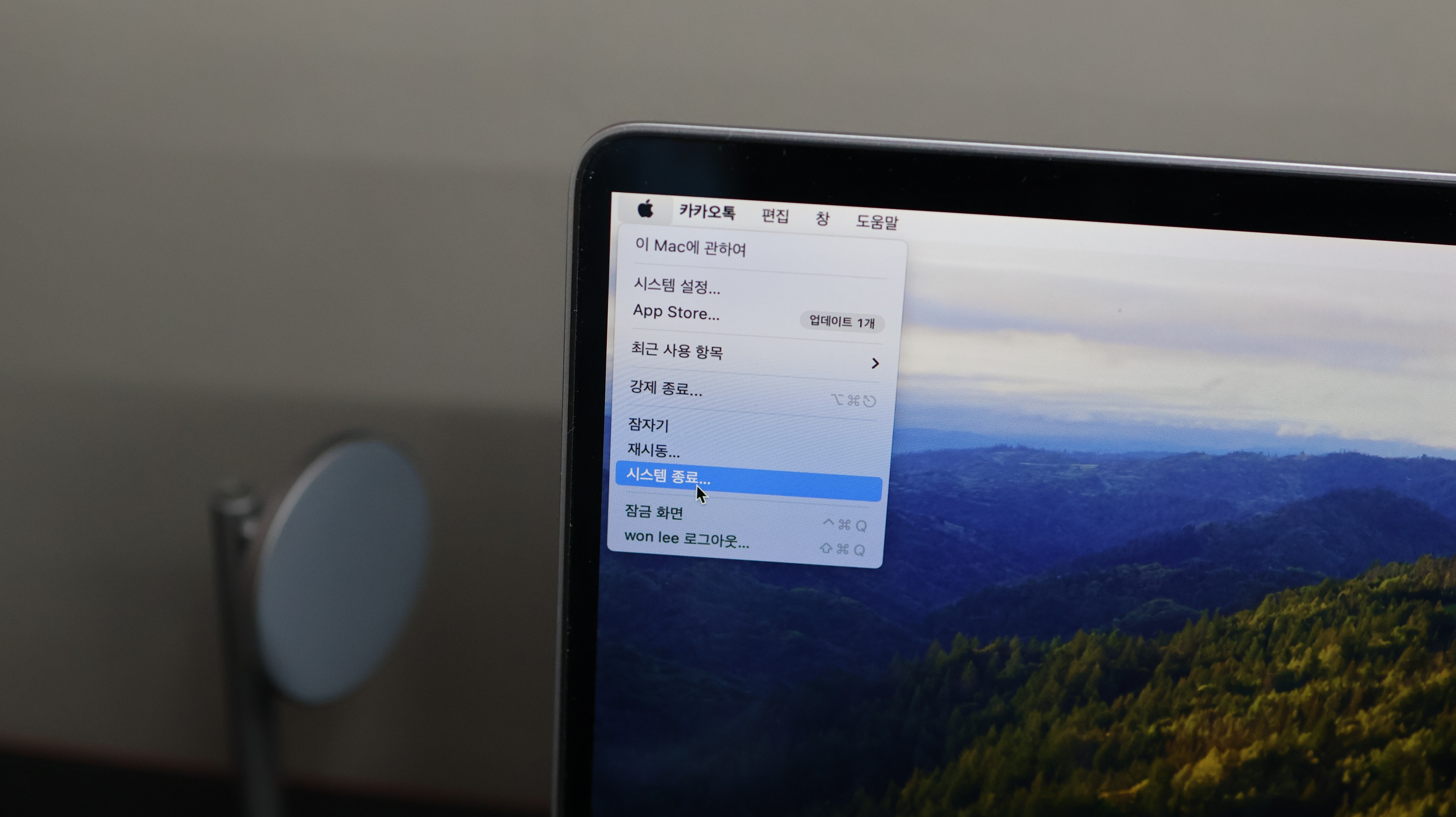
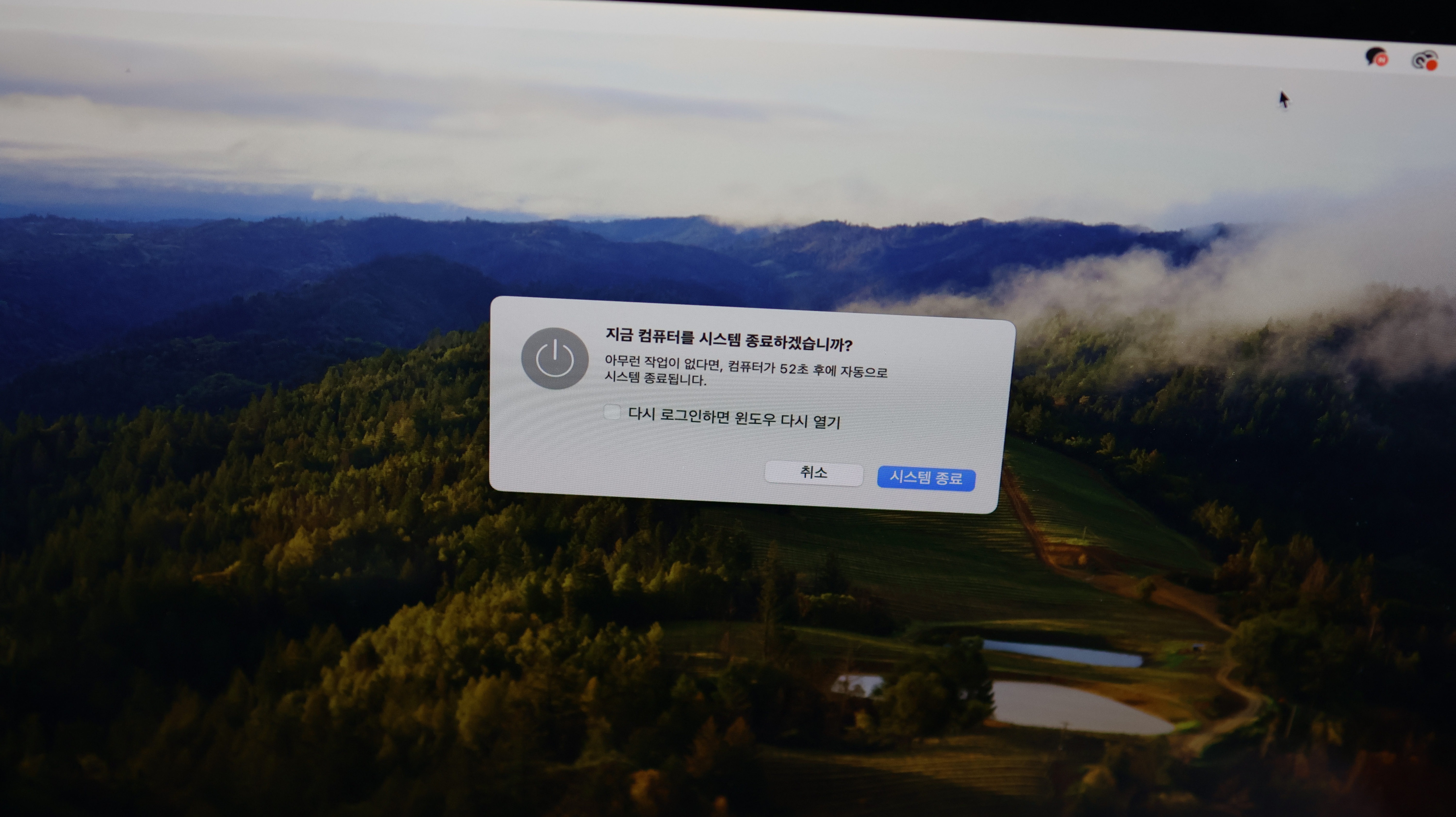
먼저 화면 상단 왼쪽에 위치한 Apple 로고를 선택합니다. 그런다음 "시스템 종료"를 선택한 뒤 다시 한 번 시스템 종료를 선택합니다. 이렇게 하면 모든 응용 프로그램이 안전하게 종료되고 데이터가 손실되거나 손상되지 않도록 보호합니다.
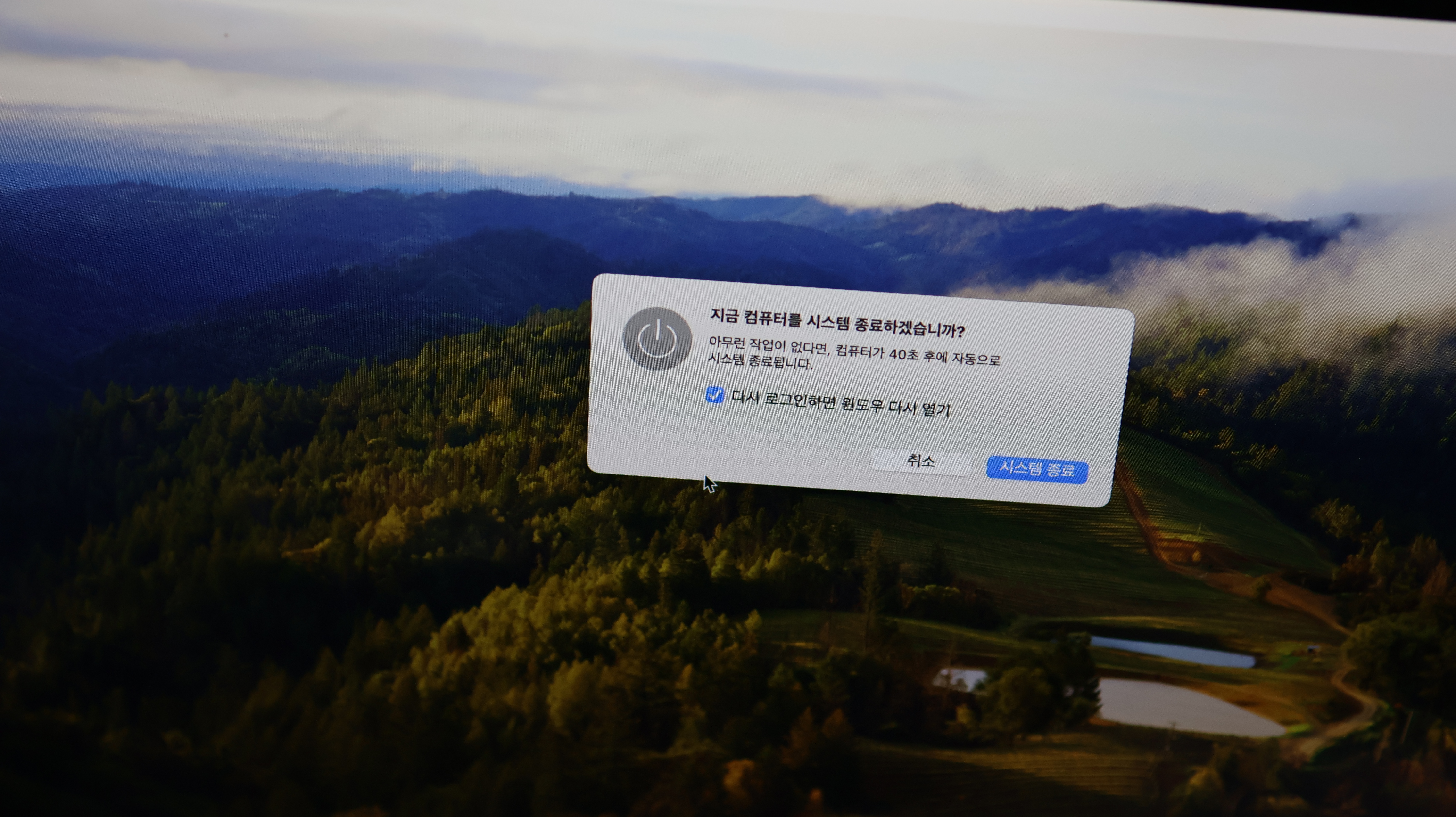
시스템을 종료하기 전, "다시 로그인하면 윈도우 다시 열기 체크박스"를 확인할 수 있습니다. 이 체크박스를 선택하면 종료하기 전에 실행 중이거나 종료되지 않은 앱들을 자동으로 다시 실행할 수 있습니다.
그리고, 사용자가 시스템 종료 대화상자에서 종료를 선택하지 않고 취소를 하지 않는다면, 60초 이후에 전원이 자동으로 종료됩니다. 또한 맥북에서는 잠자기 메뉴와 재시동 메뉴도 함께 제공됩니다. 잠자기 메뉴는 윈도우에서 절전 모드와 동일한 기능을 제공하며, 맥북을 일시적으로 대기 상태로 전환시킵니다. 재시동 메뉴는 말 그대로 맥북을 재부팅하는 메뉴입니다.
맥북 강제 재부팅 방법

맥북을 강제로 재부팅하는 것은 장치가 응답하지 않는 경우 도움이 될 수 있는 방법 중 하나입니다. 강제 재부팅을 할 경우 모든 응용 프로그램이 갑자기 종료되어 잠재적으로 데이터 손실이 발생할 수 있어 가능하면 열려 있는 문서나 작업들을 자주자주 저장하는 것을 권장드립니다.
일반적으로 강제 재부팅 방법은 'Touch ID" 또는 "전원"버튼을 약 10초 이상 눌러 진행이 가능합니다. 이 방법은 윈도우 계열의 노트북의 방법과 동일한 방법으로 누구다 쉽게 실행할 수 있습니다.
다만 강제 재부팅은 맥북에 부담을 주기 때문에 잠재적으로 하드웨어 마모 또는 소프트웨어 손상 및 배터리 상태 문제를 일으킬 수 있기때문에, 시스템 정지로부터 복구하는 데 효과적이지만, 시스템 불안정을 방지하기 위한 마지막 방법으로만 사용하는 것이 좋습니다.
맥북 강제 종료 방법
맥북에서도 윈도우와 같은 프로그램을 강제로 종료하는 방법도 있습니다.
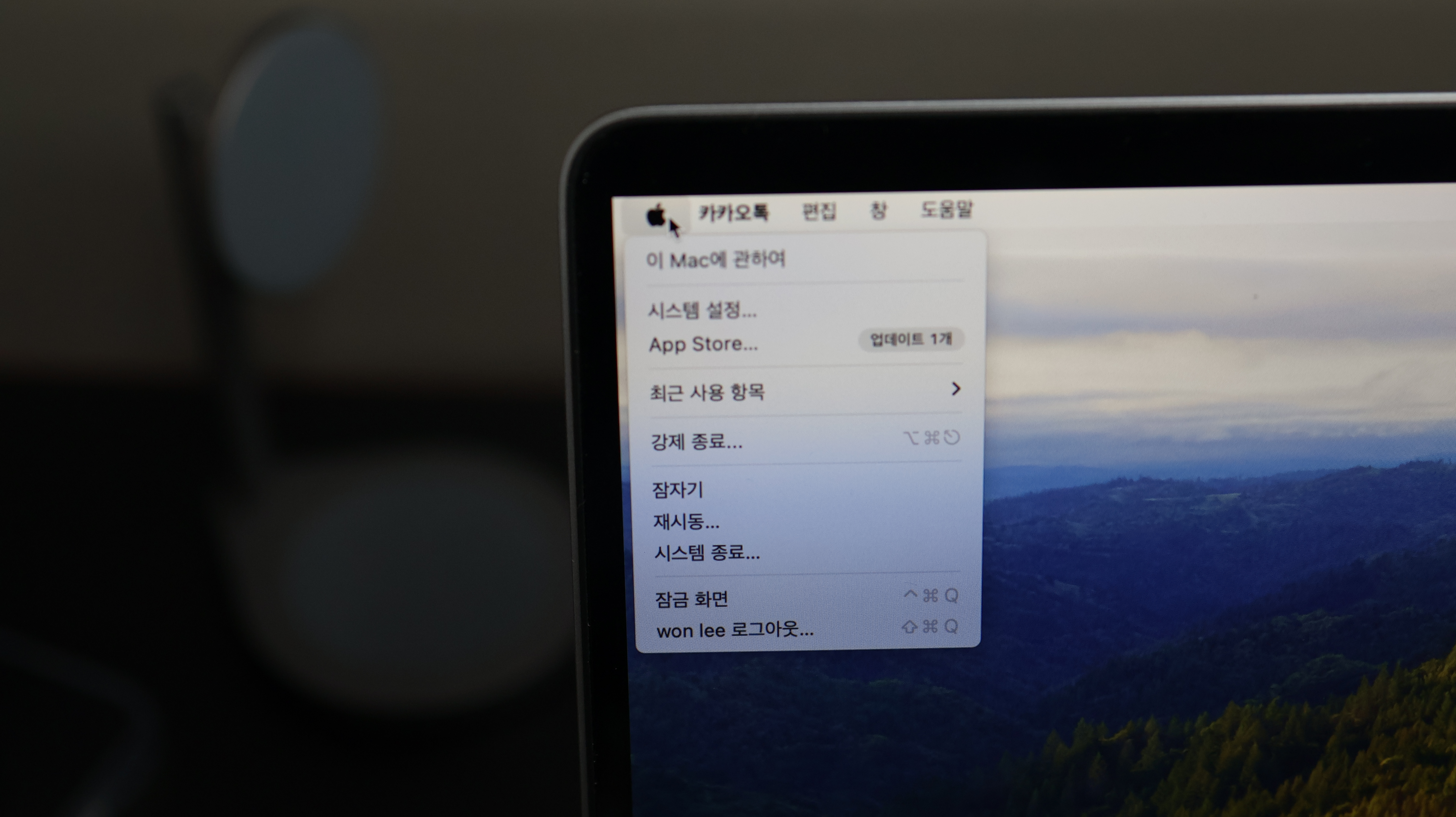
1. 왼쪽 상단에 위치한 Apple 로고를 선택합니다.
2. 나타나는 드롭다운 메뉴 중 "강제 종료"를 선택합니다.
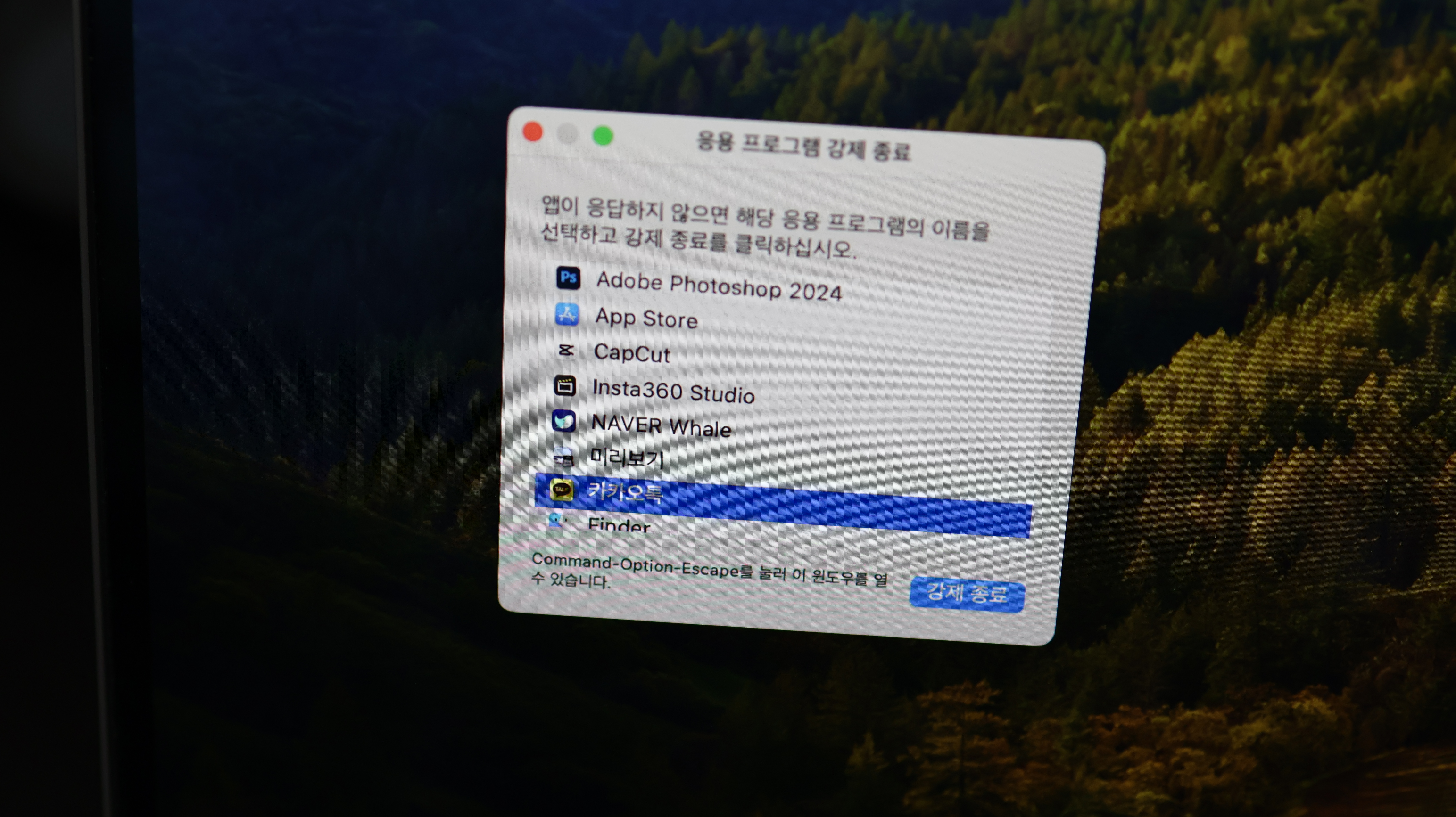
3. 강제 종료 메뉴를 통해 중단하고 싶은 프로그램을 선택합니다.
4. 선택한 프로그램을 강제 종료 아이콘을 눌러 중단시킵니다.

그리고, 키보드 단축키를 활용하여 더 편리하게 프로그램을 강제 종료가 가능합니다.
단축키 Command + Option + Esc 키를 동시에 입력하면 강제 종료할 프로그램 목록 윈도우 창을 확인할 수 있습니다. 마찬가지로 원하는 프로그램을 선택하여 강제로 중단할 수 있습니다.
이렇게 맥북에서도 강제 종료하는 방법을 쉽게 사용할 수 있어, 필요한 경우 언제든이 오늘 포스팅을 참고하여 프로그램을 강제 중단해보세요.
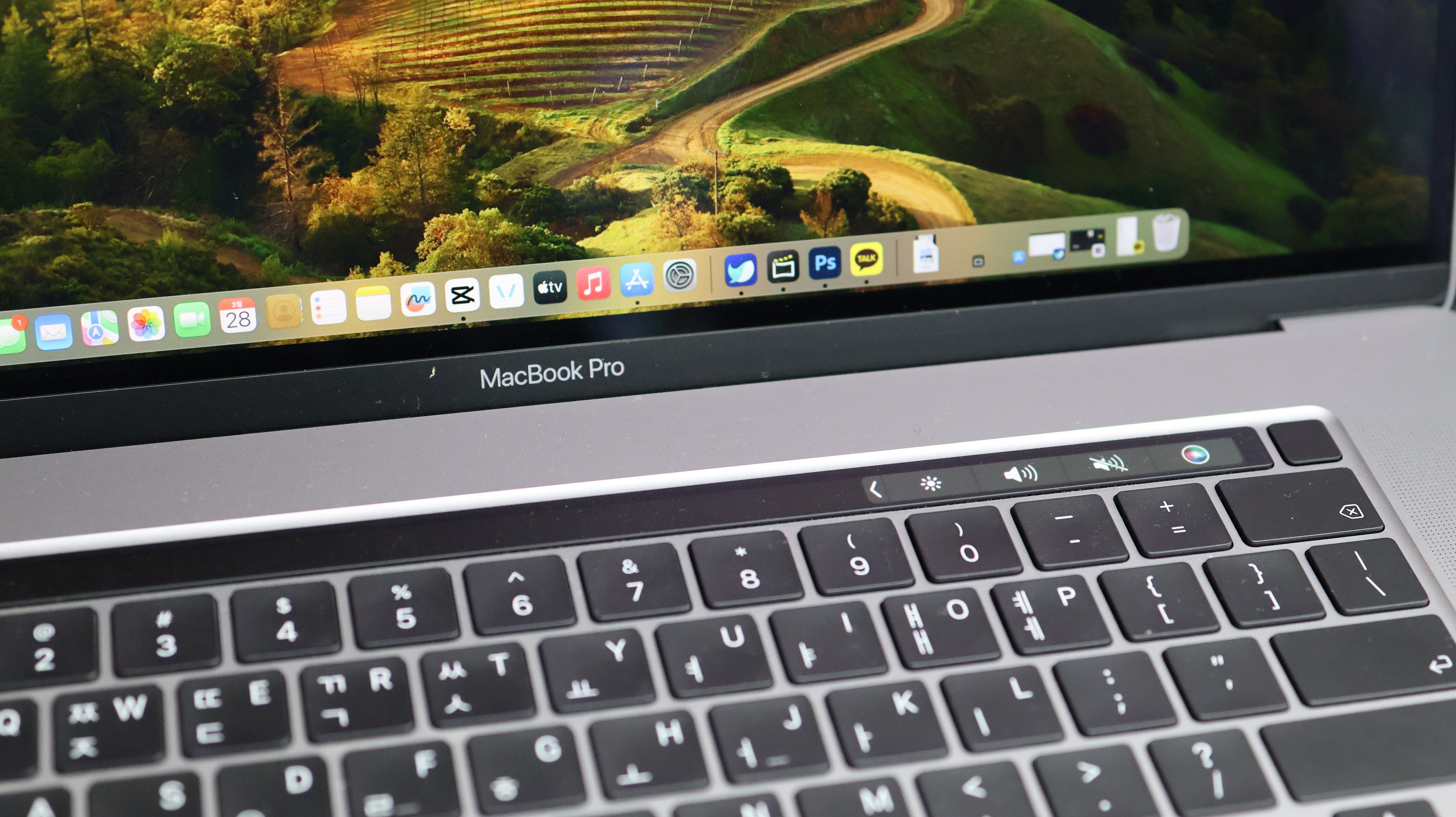
오늘 준비한 '맥북 전원 끄기 및 강제종료, 재부팅 방법' 포스팅은 여기까지입니다. 맥북에 처음 입문하는 유저분들도 오늘 포스팅을 통해 손쉽게 따라할 수 있는 방법이라고 생각합니다.
'꿀TIP' 카테고리의 다른 글
| 넷플릭스 모바일 화질 설정 및 PC, 아이폰 세팅가이드 (0) | 2024.02.17 |
|---|---|
| 586세대 뜻 MZ세대 뜻 : 한국 사회의 세대 간 이해와 갈등 (0) | 2024.01.18 |
| 삼성케어플러스 가격 혜택 양도 알아보기 (0) | 2023.08.04 |
| 콤부차 효능 알아보기 (1) | 2023.07.27 |
| 대전휴대폰성지 (0) | 2023.07.05 |
- Total
- Today
- Yesterday
- 아이폰se4출시일
- 갤럭시S24울트라티타늄블랙
- 아이폰15프로맥스크기
- 맥북강제재부팅
- 갤럭시S24울트라스펙
- 586세대뜻
- 갤럭시S24울트라색상
- 갤럭시Z플립5
- 갤럭시S23FE
- 5GLTE변경우선모드
- 갤럭시s23울트라
- 갤럭시S24울트라
- 갤럭시s24
- 갤럭시S24사전예약
- 갤럭시s24울트라가격
- 아이폰13미니
- Z플립5
- 아이폰
- iPhoneSE4
- 맥북전원끄기
- 586세대의미
- 586세대
- 갤럭시24울트라
- 5GLTE우선모드
- 아이폰15프로맥스색상
- 갤럭시s23
- 갤럭시S23플러스
- 갤럭시s23울트라크기
- 아이폰13미니그린가격
- 갤럭시S24스펙
| 일 | 월 | 화 | 수 | 목 | 금 | 토 |
|---|---|---|---|---|---|---|
| 1 | 2 | 3 | 4 | |||
| 5 | 6 | 7 | 8 | 9 | 10 | 11 |
| 12 | 13 | 14 | 15 | 16 | 17 | 18 |
| 19 | 20 | 21 | 22 | 23 | 24 | 25 |
| 26 | 27 | 28 | 29 | 30 | 31 |
